WORM-Verzeichnis anlegen mit eingeschränkten Berechtigungen: Unterschied zwischen den Versionen
(→Umsetzung) |
(→Umsetzung) |
||
| Zeile 27: | Zeile 27: | ||
#*Attribute schreiben | #*Attribute schreiben | ||
#*Erweiterte Attribute schreiben | #*Erweiterte Attribute schreiben | ||
| − | #*Berechtigungen lesen | + | #*Berechtigungen lesen <br> OK <br> (Hinzufügen, dann Prinzipal auswählen) |
| − | + | #*Authentifizierte Benutzer (auth) -> OK <br> Anwenden auf: Diesen Ordner, Unterordner <br> “Erweiterte Berechtigungen Anzeigen” <br> “alle löschen” <br> Folgende Haken setzen | |
| − | OK | + | #*Dateien erstellen / Dateien schreiben, |
| − | (Hinzufügen, dann Prinzipal auswählen) | + | #*Ordner erstellen / Daten anhängen |
| − | |||
| − | Anwenden auf: Diesen Ordner, Unterordner | ||
| − | “Erweiterte Berechtigungen Anzeigen” | ||
| − | “alle löschen” | ||
| − | Folgende Haken setzen | ||
| − | |||
| − | |||
OK | OK | ||
Version vom 6. Februar 2024, 15:58 Uhr
Inhaltsverzeichnis
Ziel
Revisionssichere Archivierung von Dokumenten mittels Zugriffsberechtigungen im Sinne von GoBD
Voraussetzung
- Zum Einrichten werden Admin-Rechte benötigt
- Windows Betriebssystem (kein NAS oder LINUX)
Konfiguration
- Auf dem Server befindet sich z. B. das Verzeichnis S:\CDH\Archiv
- Dort bitte zusätzlich anlegen: z. B. S:\CDH\WORMArchiv
Umsetzung
Um WORM (Write Once, Read Many) zu erreichen, muss ein Verzeichnis auf der Festplatte angelegt werden, das folgende Berechtigungen hat:
- Dateien dürfen nur erstellt, aber nicht geändert werden (Write-Once)
- Dateien können beliebig gelesen werden (Read-Many)
Um ein Verzeichnis mit dem WORM-Verhalten zu erzeugen, müssen folgende Berechtigungen gesetzt werden mittels “Rechte Maustaste auf den Ordner – Eigenschaften – Sicherheit – Erweitert”:
- “Vererbung deaktivieren” anklicken
- “Alle vererbten Berechtigungen aus diesem Objekt entfernen.”
- Danach müssen einzelne Berechtigungen für folgende User wieder hinzugefügt werden
(Hinzufügen dann Prinzipal auswählen)- SYSTEM -> OK
- Vollzugriff -> OK
(Hinzufügen, dann Prinzipal auswählen)
- Vollzugriff -> OK
- Administrator -> OK
- Vollzugriff -> OK
(Hinzufügen dann Prinzipal auswählen)
- Vollzugriff -> OK
- Authentifizierte Benutzer (auth) -> OK
“Erweiterte Berechtigungen Anzeigen”
“alle löschen”
Folgende 6 Haken setzen - Ordner auflisten / Dateien lesen
- Attribute lesen
- Erweiterte Attribute lesen
- Attribute schreiben
- Erweiterte Attribute schreiben
- Berechtigungen lesen
OK
(Hinzufügen, dann Prinzipal auswählen) - Authentifizierte Benutzer (auth) -> OK
Anwenden auf: Diesen Ordner, Unterordner
“Erweiterte Berechtigungen Anzeigen”
“alle löschen”
Folgende Haken setzen - Dateien erstellen / Dateien schreiben,
- Ordner erstellen / Daten anhängen
- SYSTEM -> OK
OK 3. Hinweis: Der Besitzer des Verzeichnisses muss auf Administrator geändert werden. a. 2. Zeile im Fenster “erweiterte Sicherheitseinstellung” (Rechte Maustaste auf den Ordner – Eigenschaften – Sicherheit – Erweitert) Ggf „Änderungen speichern“ 4. Das Verzeichnis muss mit folgenden Berechtigungen im Netzwerk freigegeben werden: Rechte Maustaste auf den Ordner – Eigenschaften – Freigabe – erweiterte Freigabe Ordner Freigeben Berechtigungen Jeder Haken bei • Ändern • Lesen
Wenn diese Berechtigungen gesetzt werden, dann können nur noch der Server-Administrator und das SYSTEM in diesem Ordner Dateien ändern. Die Zugriffe durch den Administrator müssen durch organisatorische Anweisungen o.Ä. geregelt werden.
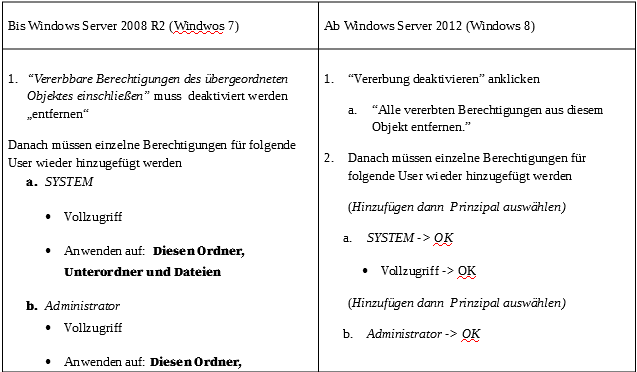
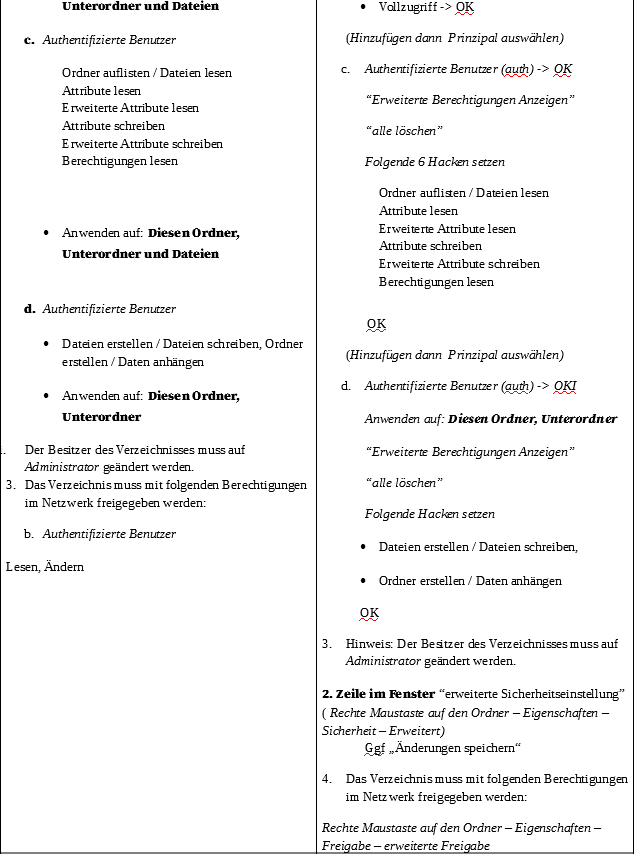
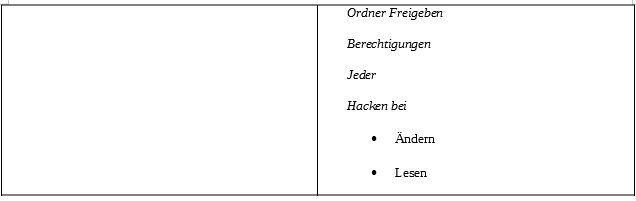
Wenn diese Berechtigungen gesetzt werden, dann können nur noch der Server-Administrator und das SYSTEM in diesem Ordner Dateien ändern. Die Zugriffe durch den Administrator müssen durch organisatorische Anweisungen o.Ä. geregelt werden.
Zusatzeinrichtung
Nach Einrichtung des WORM Verzeichnisses müssen die Tätigkeiten gemäß Doku WORM Installation Voraussetzung für GoBD noch durchgeführt werden.